如果您的电脑无法正常开机,首先检查电源和插头是否连接牢固。然后尝试重启计算机。如果问题依然存在,可以尝试重新启动操作系统或更新驱动程序。如果以上方法都无法解决问题,建议联系专业维修人员进行检查和修复。
常见问题及其解决方法
按开机键没有反应
1、主板跳线安插错误
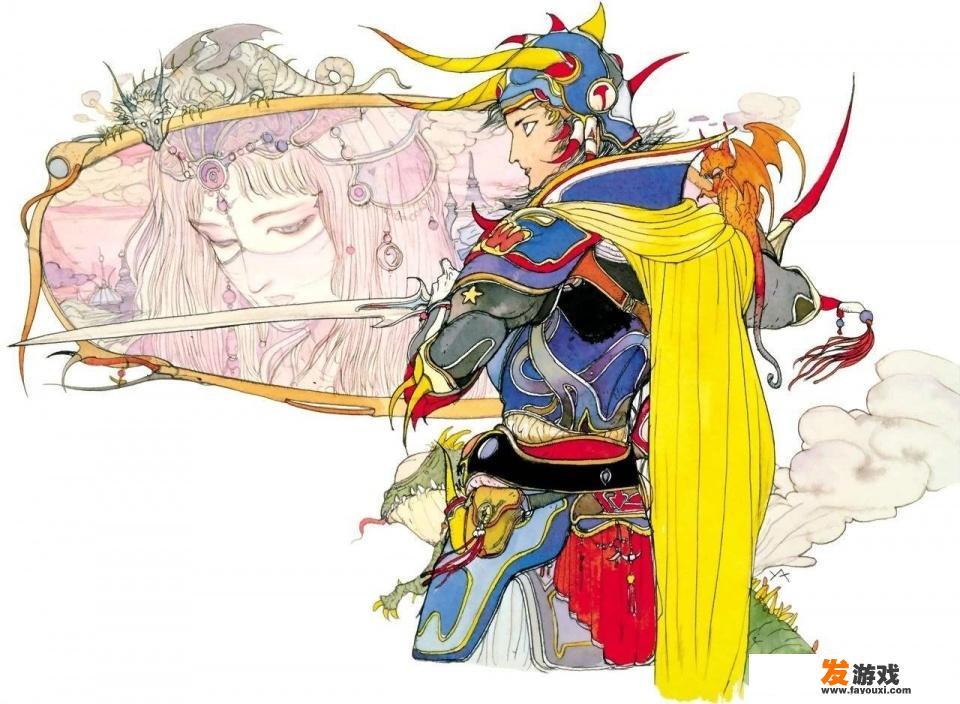
- 检查主板跳线处接口是否安插正确。
- 如果实在拿不准,全拔掉,用金属物短接“Power”的两根针脚。
2、电源开关未开/电源故障
- 确保电源输入处的开关已打开。
- 检查电源输出插头是否断开,保持输入供电后短接绿色和黑色线,尝试打开开关。
3、机箱开机按键故障
- 查看机箱开机按键是否有故障,可以尝试将“RESET SW”跳线安插到“POWER SW”针脚中。
开机后无限重启点不亮
1、CPU过热
- 清理CPU散热器以及机箱内部灰尘,补加硅脂。
- 注意检查硅脂是否被烤干,老平台注意硅脂是否被烤干。
2、核心硬件故障
- 根据具体问题选择替换核心硬件,如CPU、主板、显卡等。
3、电源供电不足
- 学习查看电源铭牌中的额定功率等参数。
- 更换更大额定功率的电源产品。
开机后主机报警
1、内存问题

- 清理内存槽,用橡皮轻轻擦拭金手指,清理完毕后再将内存重新插入尝试开机。
- 检查BIOS设置中的启动项。
2、BIOS设置不正确/错乱
- 在BIOS中恢复默认设置。
3、显卡等硬件问题
- 检查显卡的PCIE插槽是否正确插入。
- 确认显卡是否插紧。
开机后无法进系统
1、硬盘设置错误
- 将硬盘启动项第一列顺序优先选择SSD固态硬盘。
- 检查BIOS设置中的启动项。
2、BIOS设置不正确/错乱
- 在BIOS中恢复默认设置。
- 清除旧硬盘驱动程序。
3、系统引导丢失
- 检测硬盘是否有问题,更换后能进入操作系统。
其他使用常见问题
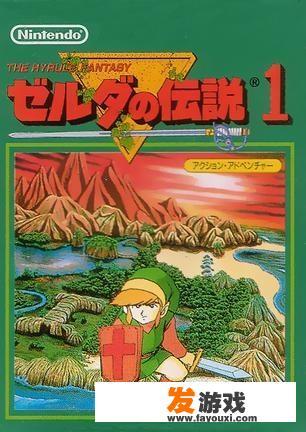
1、显示器刷新率上不去
- 拆开显示器盒子中原装的线材,连接至主机再重启。
- 确认是否支持特定刷新率的显示器。
2、老旧显卡不支持
- 调整显卡驱动程序或升级显卡。
3、前置USB接口不好使
- 检查主板USB 3.0插口是否松动/故障。
- 检查USB 3.0插口是否正确插入。
额外建议
- 参考之前的FC平台RPG、SRPG的盘点文章,了解更多的游戏内容和技巧。
- 如果问题依然存在,建议联系专业的维修人员进行诊断。
再次提醒
购买正版游戏主机是非常重要的,可以享受游戏带来的乐趣和体验。
希望这篇指南能帮助你更好地理解和解决电脑无法开机的问题。
